Примітка.: Ця стаття зробила свою роботу та скоро буде видалена. Щоб не з’являлися повідомлення "Сторінку не знайдено", ми видаляємо посилання, про які знаємо. Якщо ви створили посилання на цю сторінку, видаліть їх. Так ми разом зробимо Інтернет кращим.
Якщо публікація містить сторінки календаря, до неї можна додати інші сторінки, виконавши наведені нижче кроки.
Додавання сторінки з новим місяцем
-
Відкрийте публікацію з календарем, яку потрібно оновити.
-
На вкладці Макет сторінки натисніть кнопку Змінити шаблон.
-
У діалоговому вікні Змінення шаблону натисніть кнопку Установлення дат календаря.
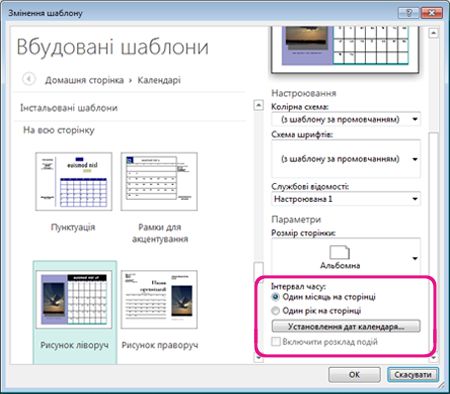
-
У діалоговому вікні Установлення дат календаря введіть новий місяць у поле Дата початку й той самий місяць у поле Дата завершення.

-
Потім у діалоговому вікні Змінення шаблону змініть наявний календар, вибравши параметр Застосувати шаблон до поточної публікації, або створіть новий календар, вибравши параметр Створити нову публікацію з використанням мого тексту та графічних об’єктів.
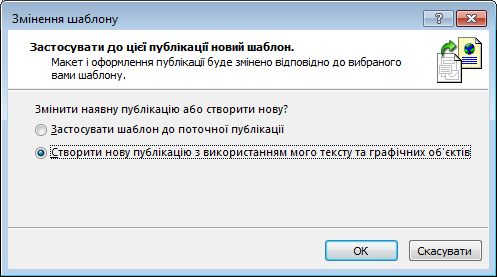
Увага!: Це підходить лише для календарів, створених на основі одного з убудованих шаблонів (інстальованих на комп’ютер, коли інсталювалася програма Publisher). Єдиний інший спосіб змінити місяці в календарі – просто додати їх уручну.
Додавання нової сторінки вручну
-
В області переходів між сторінками ліворуч клацніть правою кнопкою миші сторінку, над якою потрібно вставити нову, і виберіть команду Додати сторінку або Вставити дублікат сторінки.
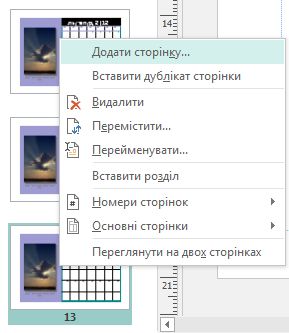
-
Якщо вибрано команду Вставити дублікат сторінки, більше нічого не потрібно: дублікат сторінки буде вставлено нижче вихідної сторінки. Якщо вибрано команду Додати сторінку, виберіть потрібні параметри.

-
Тепер відредагуйте дати нової сторінки.










